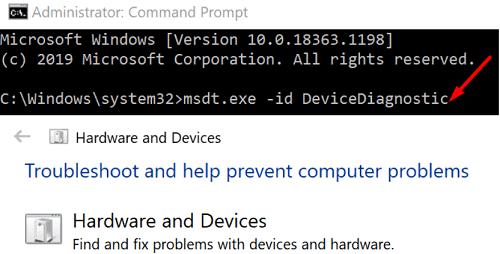S milijunima zaposlenika koji sada rade iz udobnosti svojih domova, programi kao što su Teams, Zoom, Skype i Google Meet uživaju u vrtoglavom uspjehu. Alati za video konferencije omogućuju zaposlenicima suradnju sa suigračima i zajednički rad na zajedničkim zadacima. Nažalost, vaša web kamera možda neće uvijek raditi ispravno . Mnogi korisnici sustava Windows 10 žalili su se da im web kamere ponekad nisu u fokusu što otežava komunikaciju tijekom videopoziva. Bez daljnjega, istražimo kako možete riješiti ovaj problem s web kamerom.
Kako mogu popraviti fokus kamere u sustavu Windows 10?
Provjerite svoju internetsku vezu
Videopozivi koriste velike količine propusnosti. Ako program koji koristi vašu kameru ne može pristupiti dovoljnoj propusnosti , automatski će smanjiti kvalitetu videa što bi moglo objasniti zašto je slika mutna i izvan fokusa.
Da biste poboljšali brzinu veze i propusnost, koristite Ethernet vezu. Ako vaša trenutna konfiguracija ne podržava LAN vezu, ponovno pokrenite usmjerivač i odspojite sve druge uređaje pomoću veze kako biste oslobodili više propusnosti za kameru.
Ažurirajte upravljačke programe svoje kamere
Provjerite imate li na računalu najnovije upravljačke programe za web kameru.
Pokrenite Upravitelj uređaja i pronađite kameru.
- Napomena : Ovisno o vrsti vaše web-kamere, proširite Kamere (ugrađena kamera) ili Uređaji za obradu slike (vanjska web-kamera).
Desnom tipkom miša kliknite upravljačke programe svoje web kamere i odaberite Ažuriraj upravljački program .
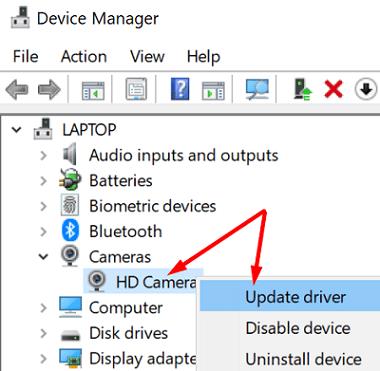 Ako ova metoda ne uspije, desnom tipkom miša kliknite svoj upravljački program i odaberite Deinstaliraj uređaj .
Ako ova metoda ne uspije, desnom tipkom miša kliknite svoj upravljački program i odaberite Deinstaliraj uređaj .
Ponovno pokrenite računalo i provjerite je li slika s web kamere još uvijek nejasna.
Provjerite svoju web kameru
Koristite meku krpu i očistite web kameru. Mrlje na leći mogu uzrokovati zamućenost koju doživljavate. Lagano pritisnite rubove kamere i provjerite je li ispravno spojena na vaše računalo. Ako se problem nastavi, odspojite kameru i ponovno pokrenite uređaj. Zatim ponovno uključite web kameru i provjerite primjećujete li poboljšanja.
Imajte na umu da neki modeli web kamera imaju fizički prsten ili kotačić koji vam omogućuje ručno podešavanje fokusa. Provjerite možete li pronaći takav prsten ili kotačić, a zatim zakrenite leću u smjeru kazaljke na satu ili suprotno.
Pokrenite alat za rješavanje problema s hardverom i uređajima
Ako se problem nastavi, pokrenite alat za rješavanje problema s hardverom i uređajima. Alat više nije dostupan na popisu dodatnih alata za rješavanje problema, ali možete ga pokrenuti pomoću naredbenog retka.
Dakle, pokrenite naredbeni redak s administratorskim privilegijama i pokrenite naredbu msdt.exe -id DeviceDiagnostic . Pokrenite alat za rješavanje problema i provjerite rezultate.
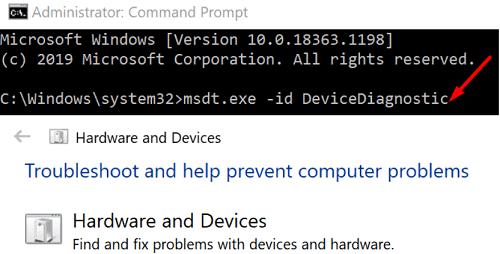
Zatvorite pozadinske aplikacije
Aplikacije i procesi koji se izvode u pozadini mogu ometati vašu web kameru. Na primjer, ako pokrećete Teams i prethodno ste sudjelovali u videopozivu na Skypeu , svakako napustite Skype prije nego što se pridružite novom sastanku u Teamsu. Također zatvorite sve programe za video ili fotografije koji se mogu pokrenuti. Uslužni programi koje nudi proizvođač fotoaparata česti su uzroci ovog problema.
Pokrenite Upravitelj zadataka , kliknite karticu Procesi i desnom tipkom miša kliknite aplikaciju koju želite zatvoriti. Pritisnite opciju Završi zadatak i provjerite rezultate.
Alternativno, također možete očistiti pokretanje računala i zaobići dio upravitelja zadataka.
Zaključak
Ako je vaša web-kamera u sustavu Windows 10 mutna i nije u fokusu, provjerite internetsku vezu i uvjerite se da nemate problema s propusnošću. Zatim ažurirajte upravljačke programe kamere, pokrenite alat za rješavanje problema s hardverom i uređajima i zatvorite pozadinske aplikacije. Pritisnite komentare u nastavku i javite nam koje je od ovih rješenja radilo za vas.

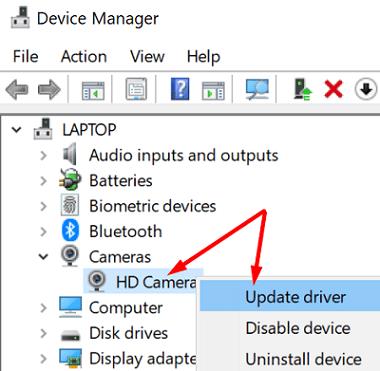 Ako ova metoda ne uspije, desnom tipkom miša kliknite svoj upravljački program i odaberite Deinstaliraj uređaj .
Ako ova metoda ne uspije, desnom tipkom miša kliknite svoj upravljački program i odaberite Deinstaliraj uređaj .